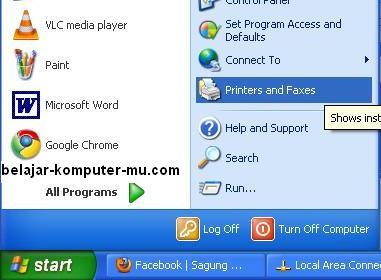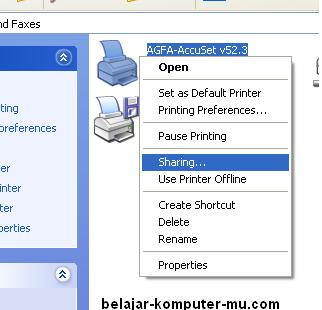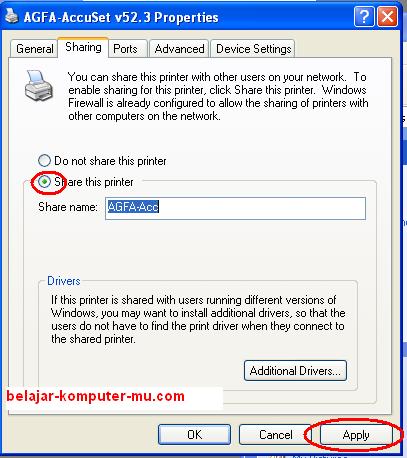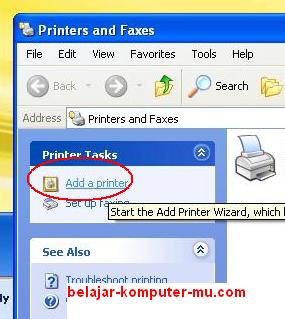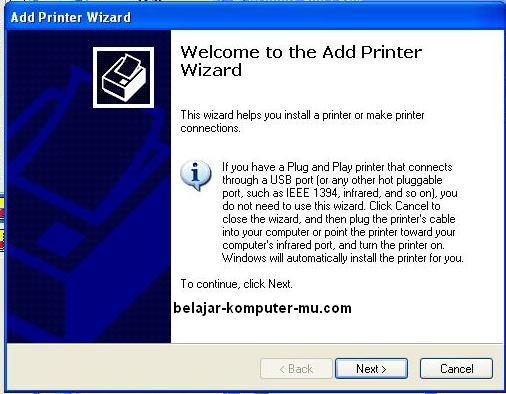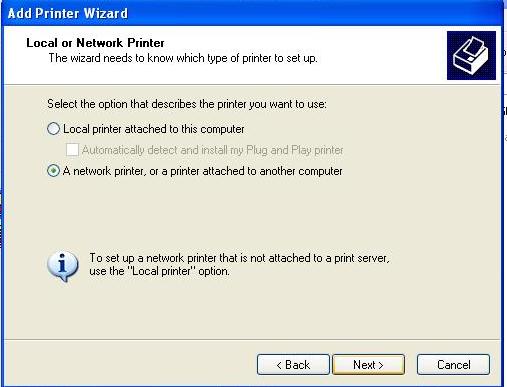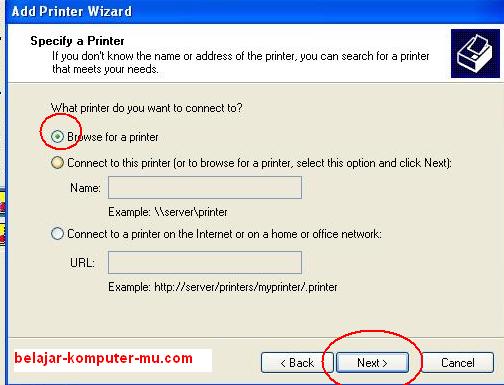Wide Area Network (WAN)
adalah suatu jaringan yang digunakan untuk membuat interkoneksi antar
jaringan local yang secara fisik tidak berdekatan satu sama lain, yang
secara fisik bisa dipisahkan dengan kota, propinsi, atau bahkan
melintasi batas geography – lintas negara dan benua. Ada beberapa
Teknologi
Jaringan WAN saat ini yang bisa kita gunakan. Berbeda dengan
jaringan LAN,
ada perbedaan utama antara keduanya dimana terletak pada jarak yang
memisahkan jaringan-2 yang terhubung tersebut. WAN menggunakan media
transmisi yang berbeda, maupun hardware dan protocol yang berbeda pula
dengan LAN. Data transfer rate dalam komunikasi WAN umumnya jauh lebih
rendah dibanding LAN.
Komunikasi Jaringan WAN
Teknologi
Jaringan WAN bergantung pada fihak ketiga dalam
hal ini perusahaan penyedia layanan Telecommunication yang menyediakan
layanan hubungan jarak jauh. Tidak seperti pada jaringan LAN dimana
koneksi antar device (komputer) ditransmisikan dari satu piranti
digital / komputer kepada piranti digital lainnya
melalui koneksi fisik secara langsung, teknologi jaringan WAN menggunakan kombinasi sinyal analog dan sinyal digital dalam melakukan transmisi data.
Pada diagram jaringan WAN berikut ini menjelaskan masing-2 komponen dan fungsi dalam konsep teknologi Jaringan WAN.

- DTE (Data terminal equipment) adalah suatu piranti disisi link
jaringan WAN yang berada pada sisi pelanggan (biasanya gedung / rumah
pelanggan) yang mengirim dan menerima data. DTE (biasanya berupa router jaringan atau bisa saja berupa komputer
atau multiplexer) adalah merupakan tanda marka antara jaringan WAN dan
jaringan LAN. DTE ini merupakan piranti yang akan berkomunikasi dengan
piranti DCE disisi ujung lainnya.
- Demarc atau titik demarkasi adalah titik yang merupakan interface
jaringan dimana kabel perusahaan telpon terhubung dengan rumah
pelanggan.
- Local Loops adalah perpanjangan kabel line telpon dari Demarc
menuju kantor pusat Telco yang mana pemeliharaannya difihak Telco,
bukan tanggung jawab pelanggan. Kabel ini bisa berupa kabel UTP, fiber
optic atau gabungan keduanya dan juga media lainnya.
- DCE (data circuit terminating equipment) adalah suatu piranti
(biasanya berupa router disisi ISP) yang berkomunikasi dengan DTE dan
juga WAN Cloud. DCE ini merupakan piranti yang memasok clocking (denyut
sinyal sinkronisasi) kepada piranti DTE. Sebuah modem atau CSU/DSU
disisi pelanggan bisa diklasifikasikan sebagai DCE. DTE dan DCE bisa
saja beupa piranti yang serupa / router akan tetapi mempunyai peran dan
fungsi yang berbeda.
- WAN cloud, merupakan hirarchi Trunk, Switches, dan CO (central
office) yang membentuk jaringan telephone lines. Struktur fisik bisa
bervariasi, dan jaringan-2 yang berbeda dengan titik koneksi bersama
bisa saja saling overlap, makanya direpresentasikan dalam bentuk WAN
cloud. Sisi pentingnya adalah bahwa data masuk melalui jaringan telpon,
menjelajah sepanjang line telpon, dan tiba pada tepat pada alamat
tujuannya.
- PSE (packet switching exchange) adalah suatu Switch pada jaringan
carrier packet switched. PSE-2 ini merupakan titik-titik penghubung
dengan WAN cloud.
Paket messages menjelajah dari titik ke titik yang berbeda
tergantung pada koneksi fisik dan protocol yang digunakan. Disini tidak
lagi dibahas mengenai teknologi jaringan WAN dalam
koneksi WAN yang sudah dibahas sebelumnya, yang secara pokok ada tiga macam berikut ini:
- Koneksi Dedicated
- Jaringan Circuit-switched
- Jaringan Packet-switched
Jenis Jaringan WAN dedicated dan switched mempunyai suatu koneksi
yang selalu tersedia kepada jaringan, akan tetapi untuk jenis circuit
switched perlu melakukan suatu pembentukan koneksi via semacam
mekanisme dial-up antar kedua piranti yang mau berkomunikasi. Dalam
suatu konfigurasi dial-on-demand routing (DDR) – router secara
automatis membuka koneksi jika ada data yang akan ditrasnmisikan
(tentunya sesuai dengan access-list rule), dan akan menutup sendiri
jika line dalam keadaan idle selama durasi tertentu yang disetel dalam
konfigurasinya.
Layanan Jaringan WAN
Ada banyak penerapan teknologi jaringan WAN pada layanan WAN oleh ISP atau jasa layanan koneksi WAN yaitu sebagai berikut:
PSTN
PSTN adalah public switched telephone network, adalah merupakan
teknologi tertua dan diapakai secara luas diseluruh dunia dalam
komunikasi WAN. PSTN adalah teknologi Jaringan WAN dalam jaringan
circuit-switched. Teknologi ini berbasis dial-up atau leased line
(always-on) menggunakan line telephone dimana data dari digital
(komputer) diubah menjadi data analog oleh modem, dan kemudian data
tersebut menjelajah dengan kecepatan terbatas sampai 56 Kbps saja.
Leased lines
Leased line adalah jenis dedicated
dari teknologi jaringan WAN menggunakan suatu koneksi langsung yang
bersifat permanen antara piranti yang berkomunikasi dan memberikan
suatu koneksi konstan dengan kualitas layanan koneksi (QoS). Akan
tetapi leased line adalah lebih mahal dibanding dengan sambungan sesuai
kebutuhan (dial-on-demand) PSTN.
X.25
X.25 dispesifikasikan oleh ITU-T – adalah suatu teknologi jaringan
WAN paket switching melalui jaringan PSTN. X.25 dibangun dengan merujuk
pada
layer Data Link dan Physical layer pada
referensi model OSI.
Awalnya X.25 menggunakan line analog untuk membentuk jaringan paket
switched, walaupun X.25 bisa juga dibentuk menggunakan jaringan
digital. Protocol X.25 mendefinisikan bagaimana koneksi antara DTE dan
DCE di setup dan dipelihara dalam Public Data Network (PDN)
- Anda perlu berlangganan layanan X.25 yang bisa menggunakan line dedicated kepada PDN untuk membentuk koneksi WAN.
- X.25 bisa beroperasi pada kecepatan sampai 64 Kbps pada line analog.
- X.25 menggunakan frame sebagai ukuran variable paket
- Disediakan deteksi dan koreksi error untuk menjamin keandalan melalui kualitas line analog yang rendah.
Frame relay
Frame relay telah dibahas panjang lebar secara terpisah, artikel yang termasuk
juga jaringan frame relay
dan juga koneksi frame relay. Frame relay adalah salah satu teknologi
jaringan WAN dalam paket switching – suatu komunikasi WAN melalui line
digital berkualitas tinggi.
ISDN
ATM
Asynchronous Transfer Mode (ATM) adalah teknologi jaringan WAN
dengan koneksi kecepatan tinggi dengan menggunakan paket switched
system dari kecepatan 155 Mbps sampai 622 Mbps. Ia dapat
mentransmisikan data secara simultan, voice yang digitize, dan sinyal
digitize video melalui kedua jaringan LAN dan WAN. Karakteristik ATM
meliputi berikut ini:
- Menggunakan cell kecil berukuran tetap (53-byte) yang mana lebih
muda diproses dibandingkan X.25 maupun frame relay yang menggunakan
cell dengan panjang bervariable
- Transfer rate bisa setinggi sampai 1.2 Gigabits
- Line digital berkualitas tinggi, low noise, yang menghilangkan perlunya adanya error-checking.
- Bisa menggunakan bermacam-macam media baik coaxial, twisted pair, maupun fiber optic.
- Bisa mentransmisikan secara simultan jenis data yang berbeda.
Tidak ada perbedaan yang jelas antara layanan WAN seperti frame
relay dan ISDN. Misalkan saja anda bisa menggunakan protocol frame
relay melalui line ISDN. Begitu piranti terhubung dengan WAN cloud,
protocol internal dapat mengkonvert data traffic kedalam format
seperlunya kemudian mengkonvert data itu kembali disisi ujung lainnya.
Hardware WAN
Hardware WAN biasanya tergantung pada layanan WAN yang ingin anda
koneksikan. Setiap protocol WAN mempunyai spesifikasi dan kebutuhan
yang berbeda untuk hardware dan media transmisinya. Akan tetapi anda
mempunyai pilihan dalam hardware yang anda gunakan, dan hardware WAN
selalu compatible dengan layanan WAN.
Penyedia layanan WAN biasanya memberikan pilihan kepada anda
hardware apa yang akan dipakai untuk jaringan WAN dan local loop sampai
titik demarc. Local loop biasanya kabel tembaga, kabel yang sama dengan
digunakan untuk layanan telpon.
Kabel tembaga diklasifikasikan berdasarkan bandwidth, pada
gilirannya menentukan berapa besar data yang bisa dikirim, dan apakah
sinyal analog atau digital. Berikut dijelaskan dua metoda dalam
mengklasifikasikan bandwidth melalui kabel tembaga.
POTS (plaint old telephone services)
Layanan POTS mempunyai karakteristik berikut:
- Kabel-kabel yang ada hanya menggunakan satu pasangan twisted
- Sinyal analog digunakan melalui local loops
- Sebuah modem diperlukan untuk digunakan mengkonversi sinyal digital kedalam sinyal analog.
- Batas efektif line sebatas 56 Kbps
T-Carriers
Teknologi jaringan WAN menggunakan teknologi T-Carriers mempunyai karakteristik berikut ini:
- Menggunakan dua pasang twisted kabel tembaga
- Menggunakan sinyal digital
- Beberapa channel 64 Kbps beroperasi pada kabel yang sama.
T-cariers line diklasifikasikan oleh beberapa channel pendukung yaitu:
- T1 (24 channels)
- E1 (31 channel)
Catatan bahwa channel 64 Kbps terkadang disebut sebagai DS-0. Line
yang menggunakan 24 channel (T-1) juga biasa direferensikan kepada line
DS-1. Line T-Carriers dapat dibagi menurut jenis data (yaitu: data,
digitized voice, digitized video).
Disamping media transmisi, anda memerlukan hardware untuk
menghubungkan ke WAN dan juga format signal yang tepat untuk jenis
koneksi yang anda gunakan. Kita tahu bahwa modem mengkonversikan sinyal
analog ke digital dan sebaliknya. Kita menggunakan satu atau kedua
hardware berikut ini dalam semua jaringan digital:
Multiplexer
Sebuah multiplexer adalah hardware yang menggabungkan signal dari
dua atau lebih piranti kedalam media segmen yang sama. Pada sisi
penerima, multiplexer memisahkan sinyal-2 gabungan ini.
- Sebuah multiplexer Statistical menggunakan channel2 virtual berbeda
pada medium fisik yang sama untuk mengirim beberapa sinyal2 yang
berbeda sekaligus, yaitu sinyal2 menjelajah bersamaan melalui medium
yang sama
- Multiplexer time-division mengirim data paket dari sinyal2 yang
berbeda pada interval waktu yang berbeda ketimbang harus mengirim paket
dengan membagi medium fisik kedalam chanel2, data dikirim pada slot
waktu yang berbeda.
CSU/DSU
Sebuah Channel service unit / Data service unit (CSU/DSU)
menghubungkan sebuah jaringan dengan line kecepatan tinggi seperti T1.
Piranti ini melakukan format aliran data digital kedalam format frame
yang tepat dan juga line code untuk line digital. Ia juga memberikan
fungsi timing. Beberapa CSU/DSU juga berfungsi sebagai multiplexer juga
atau dibangun integral kedalam router.
- CSU menerima dan mengirim sinyal kepada line WAN, melakukan echo
feedback sinyal selama test telpon dan meredam interferensi electrical
- DSU mirip sebuah modem antara DTE dan CSU. Ia mengkonversikan
frames dari format yang digunakan didalam LAN kedalam format yang
digunakan pada line T1, dan juga sebaliknya. Ia juga memanage line,
error timing, dan regenerasi sinyal.
Kita juga bisa menggunakan berbagai macam interface protocol untuk
konektivitas WAN, seperti synchronous serial protocols atau
asynchronous protocols.
Synchronous serial protocol menggunakan clock sinyal stabil antara
DCE dan DTE kepada waktu transmisi data. Komunikasi synchronous
mengirim data frame yang besar sejalan dengan waktu clock dan
baud-rate. Ia menggunakan bandwidth secara effisien.
Protocol signal synchronous meliputi:
- V.35
- RS-232 (EIA/TIA)
- X.21
- RS-449
- RS-530
Setiap jenis piranti serial menggunakan konekstor khusus meliputi:
Catatan bahwa nomor yang mengikuti tersebut menunjukkan jumlah pin, DB25 menunjukkan jumlah pin 25 dsb.
Protocol asynchronous
Protocol asynchronous menambahkan start-bit dan stop-bit pada setiap
paket yang dikirim ketimbang memaksa kedua piranti pengirim dan
penerima untuk menggunakan clock yang sama. Sinyal protocol
asynchronous adalah paling banyak dipakai antara dua modem. Akan tetapi
dia juga menambahkan overhead karena penambahan extra bit yang pada
gilirannya memperlambat baud rate. Protocol sinyal asynchronous
meliputi:
- V.90
- V.42
- V.35
- V.34
- V.32, V.32bits, V.32turbo
- V.22
Sinyal asynchronous menggunakan line telpon standard dan jacks. Koneksi meliputi:
- RJ-11 (2 kabel)
- RJ-45 (4 kabel)
- RJ-48
Interface bisa dirujuk kepada port fisik pada router yang menghubungkan LAN dan WAN.
Methoda encapsulation jaringan WAN
Protocol layer fisik WAN menspesifikasikan metoda hardware dan bit
sinyal. Protocol layer Data link mengendalikan beberapa atau semua
fungsi2 berikut:
- Error checking dan koreksi
- Pembentukan link
- Komposisi frame-field
- Point-to-point flow control
Protocol2 layer Data link juga menjelaskan metoda encapsulation atau
format frame. Metoda encapsulation WAN umumnya adalah HDLC (high level
data link control). Tergantung pada layanan WAN dan metoda koneksi,
beberapa metoda encapsulation meliputi:
- Cisco HDLC untuk synchronous, koneksi point-to-point dengan router Cisco
- LAPB untuk jaringan2 X.25
- LAPD dalam kombinasi dengan protocol lain untuk channel B dalam jaringan ISDN
- PPP untuk akses LAN dial-up, jaringan WAN circuit-switched dan jaringan ISDN
- Cisco/IETF untuk jaringan frame relay
Diagram diatas menjelaskan metoda encapsulation berbagai teknologi jaringan WAN.